
PROCEDURA DE LUCRU PRIVIND
UTILIZAREA PROGRAMULUI "ProgeCAD 2010"
PENTRU DIGITIZAREA FORMEI STRAZILOR,
SPECIFICAREA DENUMIRII LOR SI A NUMERELOR ADMINISTRATIVE
LA NIVELUL UNITATILOR ADMINISTRATIV TERITORIALE
1.Cautare in Google a programului "ProgeCAD 2010"
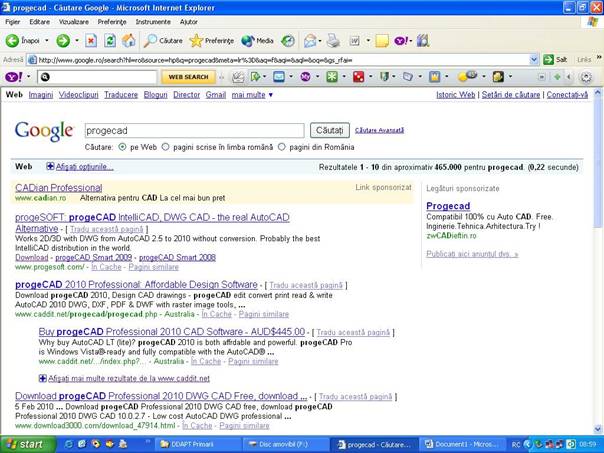
2. se apasa butonul "Download" si urmati pasii conform imaginilor de mai jos
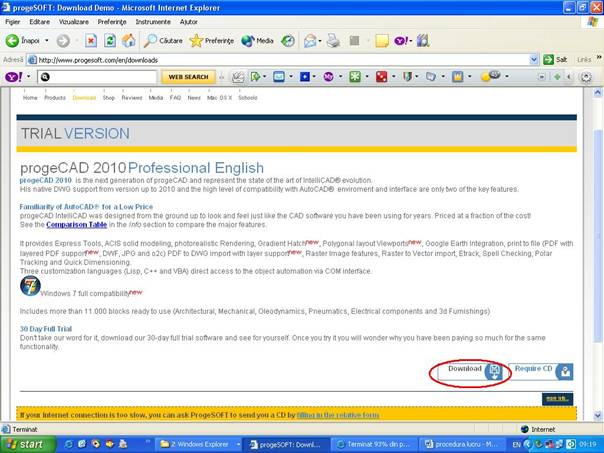
3. Se alege "Educational"
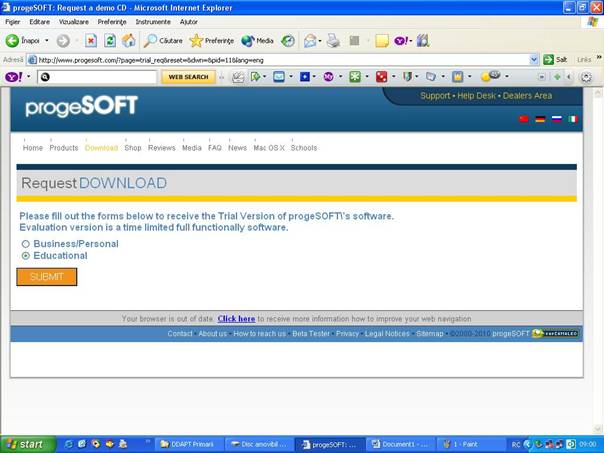
4. Se completeaza datele cerute si apasa butonul "SEND REQUEST", din dreapta-jos a paginii.
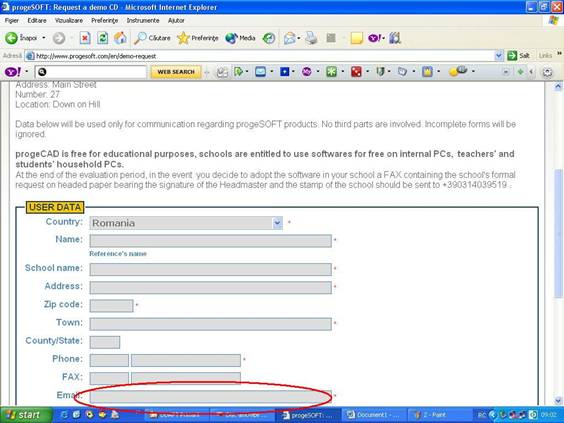
5. Se apasa pe link-ul "Download progeCAD Profesional"
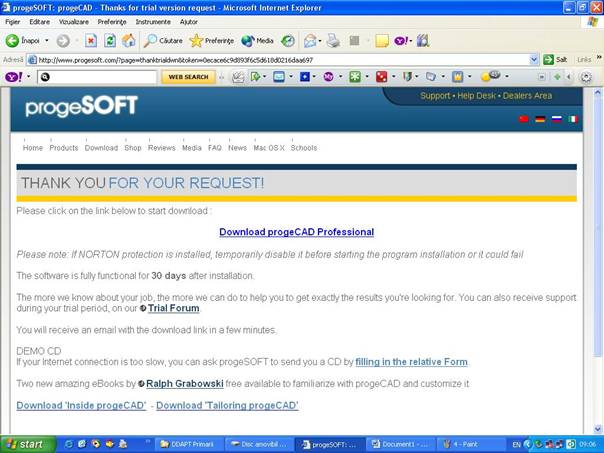
6. Se salveaza programul pe calculator, apasand butonul "Salvare"
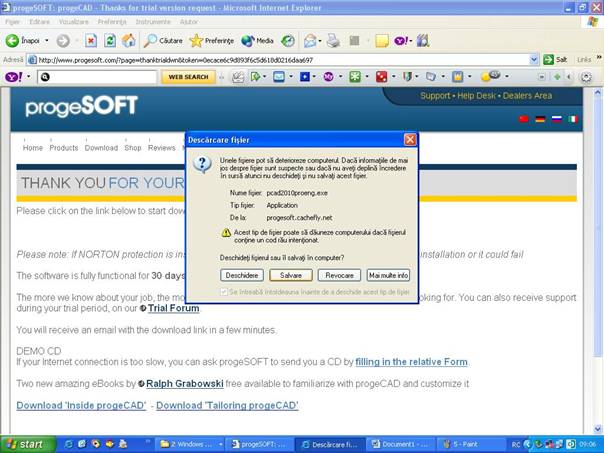
PROCEDURA DE INSTALARE A PROGRAMULUI PROGECAD
1. Apoi din locatia unde s-a salvat programul se da dublu clic pe fisierul descarcat si va apare o fereastra - se da Next.
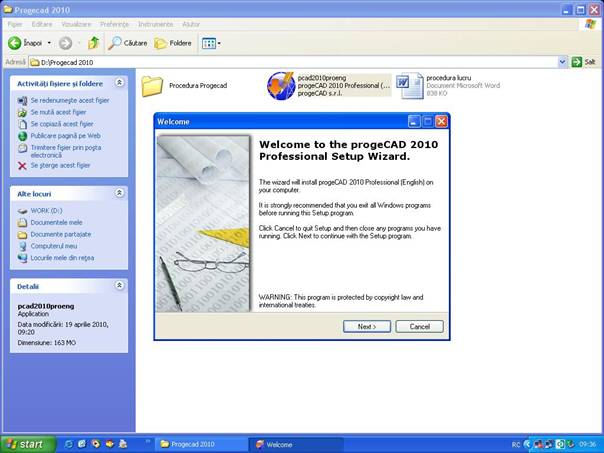
2. Se alege "I accept." si se apasa "Next"
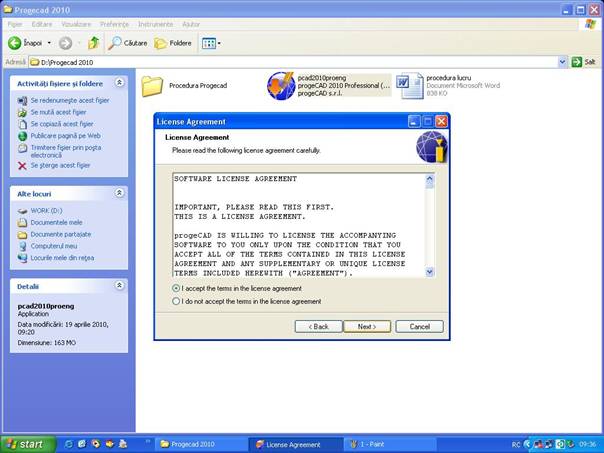
3. Se apasa "Next"
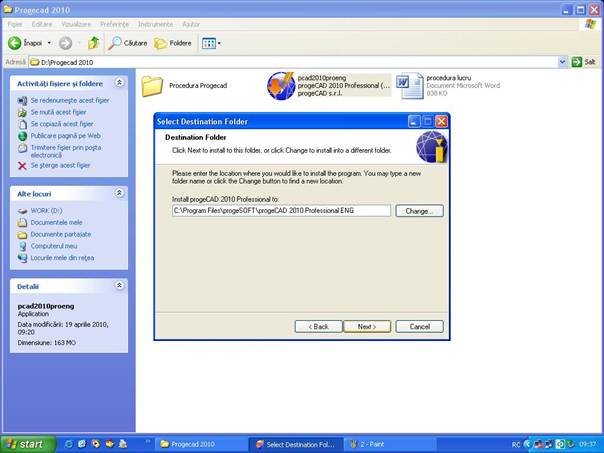
4. Se apasa "Next"
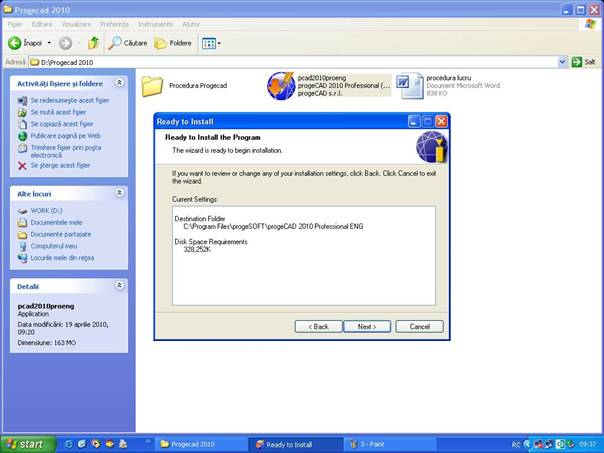
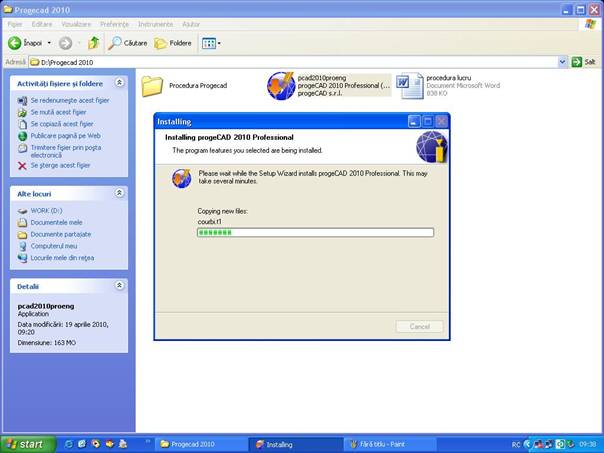
6. Se apasa "Finish" pentru a termina instalarea si a lansa programul
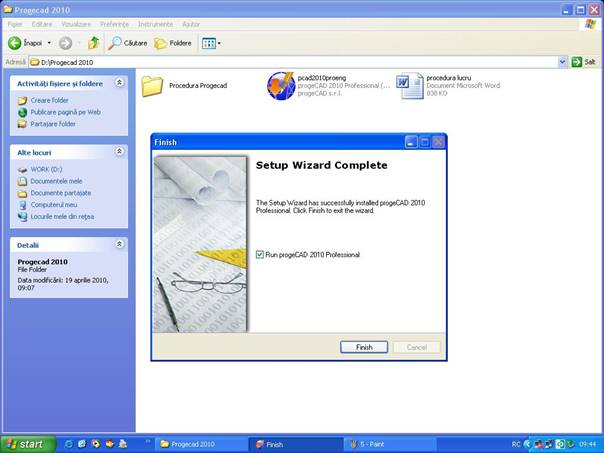
7. Se apasa butonul "Try"
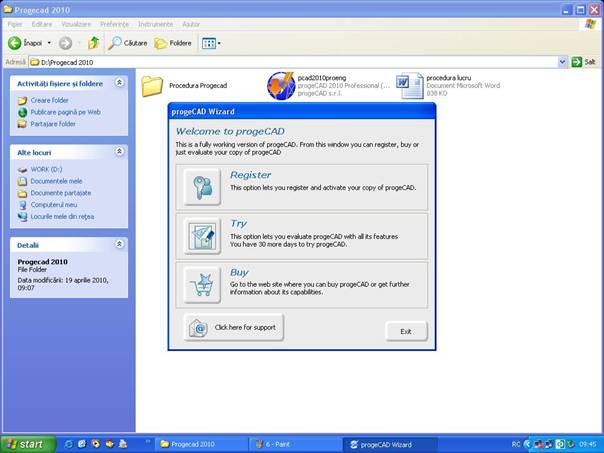
8. Se apasa pe butonul incercuit cu rosu, iar apoi din fereastra ce apare se alege "Metric."
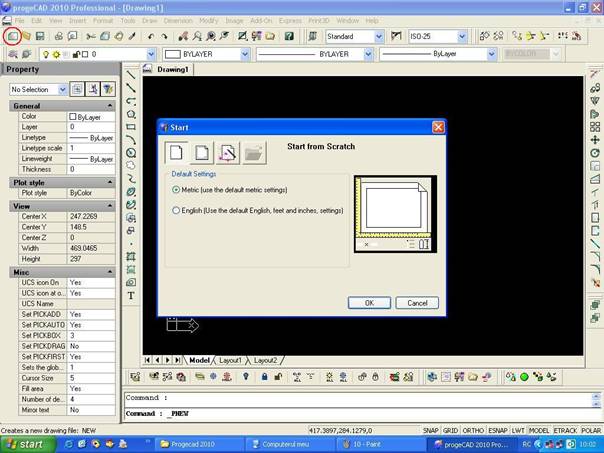
9. Pentru a aduce imaginea dorita se alege meniul "Image", apoi "Atach Raster Image"
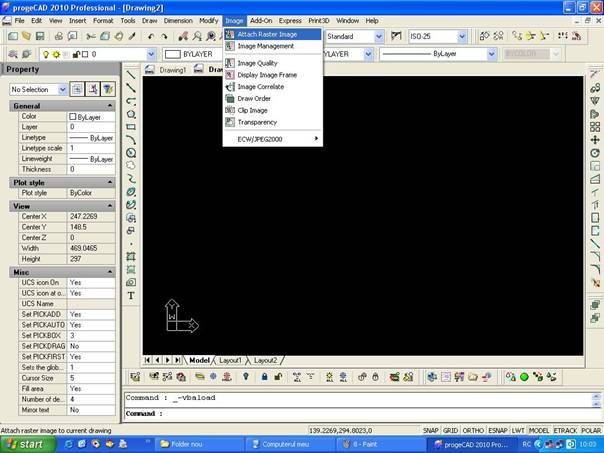
10. Se alege din calculator imaginea dorita
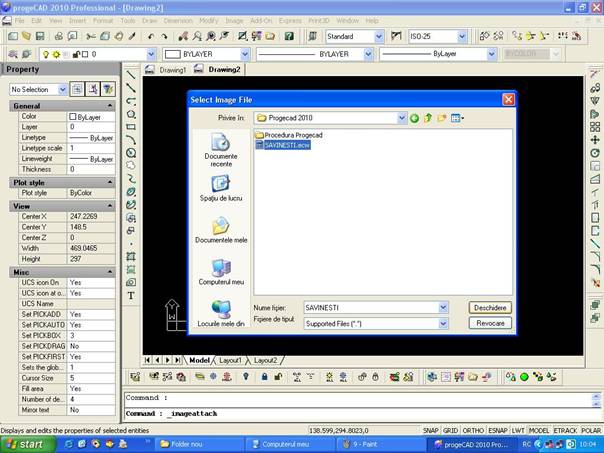
11. Se apasa "OK"
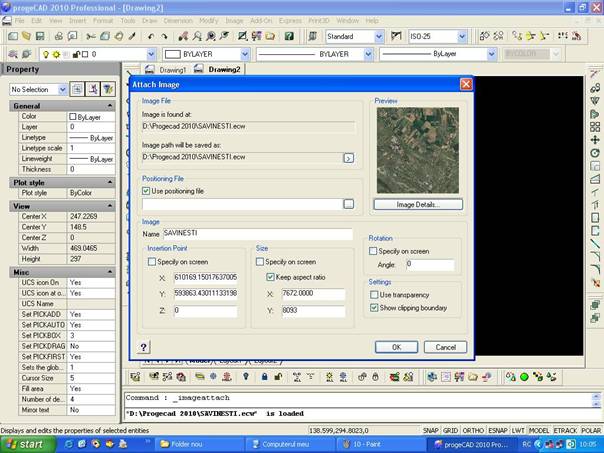
12. Se apasa si se tine apasat pe butonul "Zoom", se alege "Extents". Sau se scrie in bara de comenzi "zoom", apoi "e". Acest lucru va aduce spre vizualizare tot desenul, incluzand imaginea.
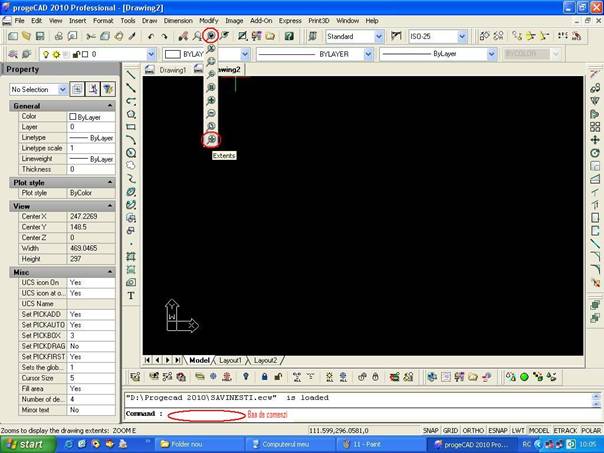
13. Se vor vace trei straturi apasand pe butonul incercuit cu rosu. Cele trei straturi vor avea denumirile urmatoare: "Strada - linie", "Strada - denumire" si "Numar administrativ".
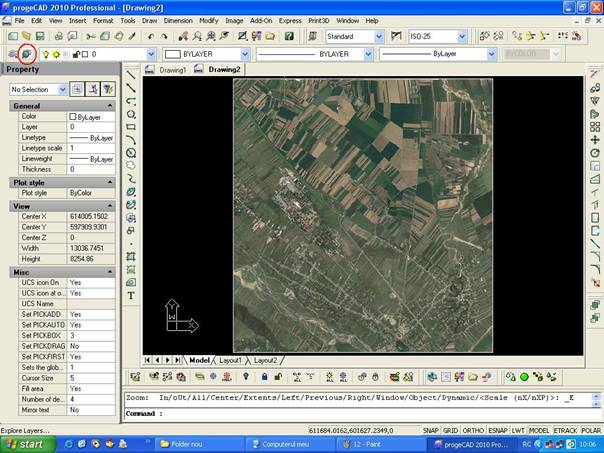
14. Apasand pe butonul incercuit cu rosu vom adauga cele trei straturi.
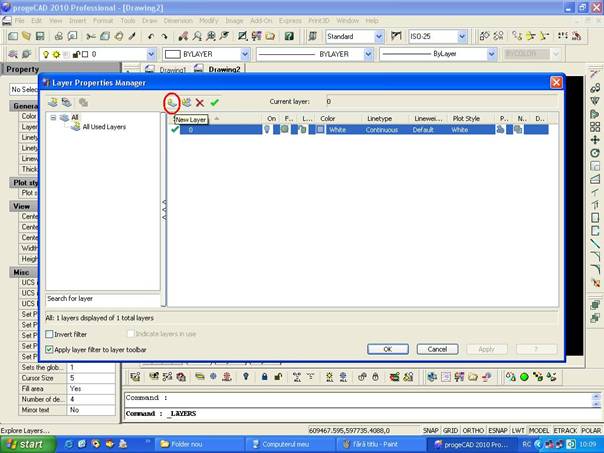
15. Culoarea fiecarui strat se poate face apasand cu dublu-click pe culoarea fiecarui strat. La terminare se apasa pe butonul "OK".
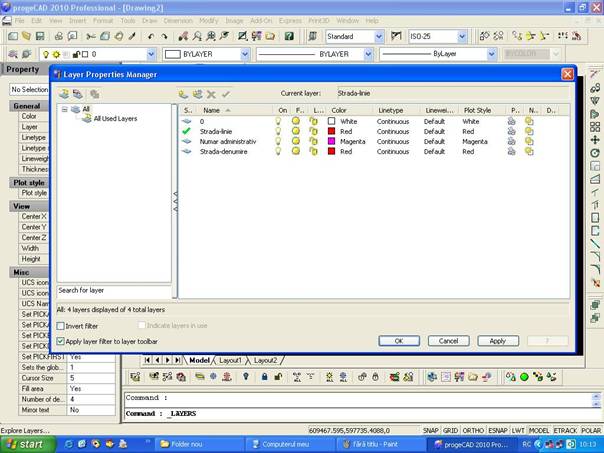
16. Se incepe digitizarea strazilor. Aceasta se face alegand stratul "Strada-linie", apoi se mareste imaginea in zona de lucru, cu ajutorul butonului scroll al mouse-ului sau cu butoanele de "Zoom" si "Pan".
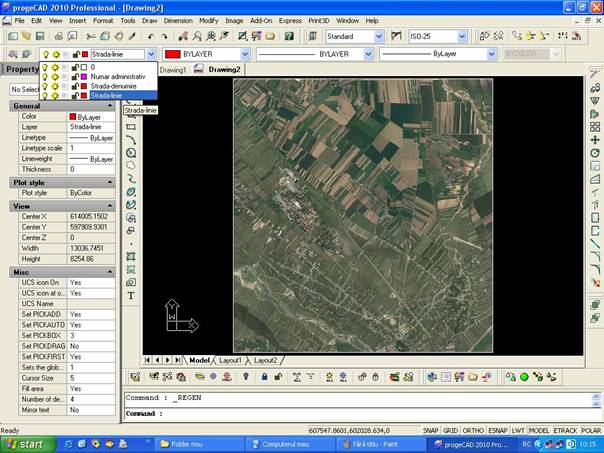
17. Exemplu pentru zona de lucru. Se alege polilinia, apasand pe butonul "Polyline".
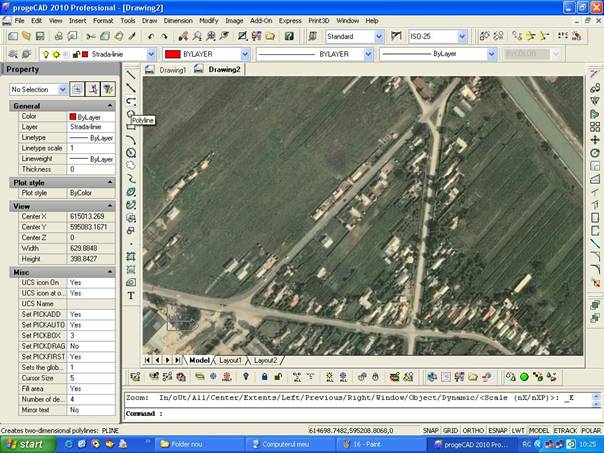
18. Se deseneaza contururile strazilor. Desenul va arata ca in imginea de mai jos.
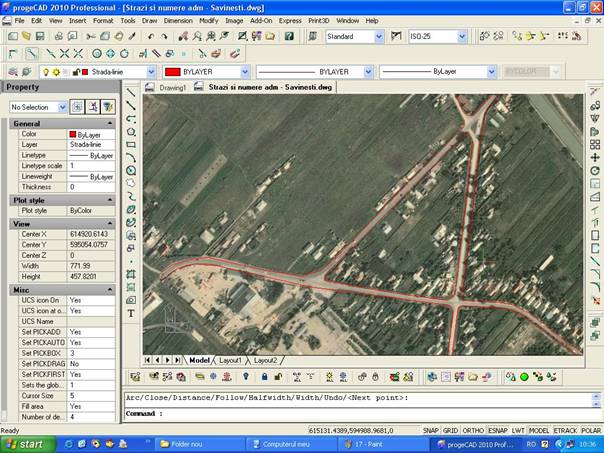
19. Dupa desenarea contururilor strazilor se vor scrie denumirile acestora. Aceasta se incepe selectand stratul "Strada-denumire".
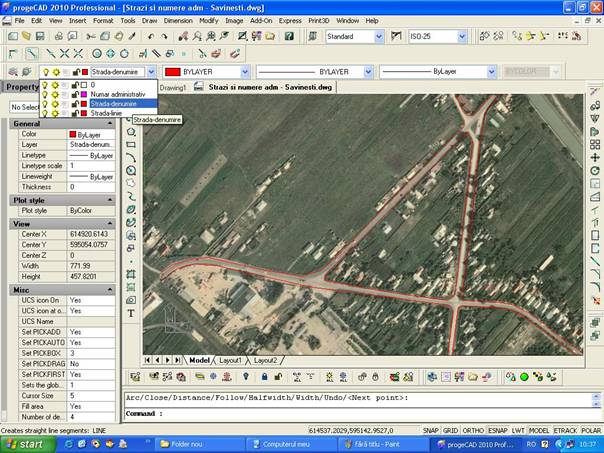
20. Pentru a scrie un text se apasa pe butonul "T" (Multuline Text.), iar apoi se selecteaza, printr-un chenar, zona de pozitionare a textului.
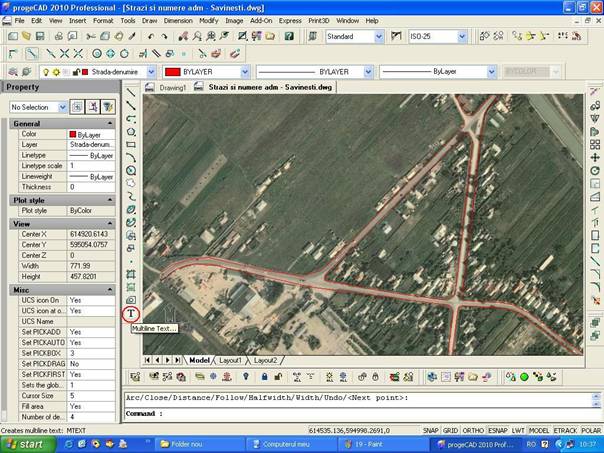
21. Va aprarea fereastra "Multiline Text" in care se va scrie denumirea strazii, iar apoi se apasa pe butonul "OK"
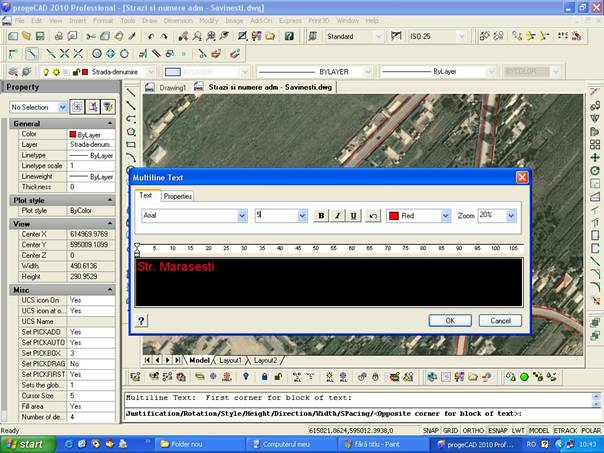
22. Pentru a mari dimensiunea unui text, acesta se selecteaza, apoi din fereastra "Property" se modifica valoarea la obtiunea "Text height". In exemplu este 5.
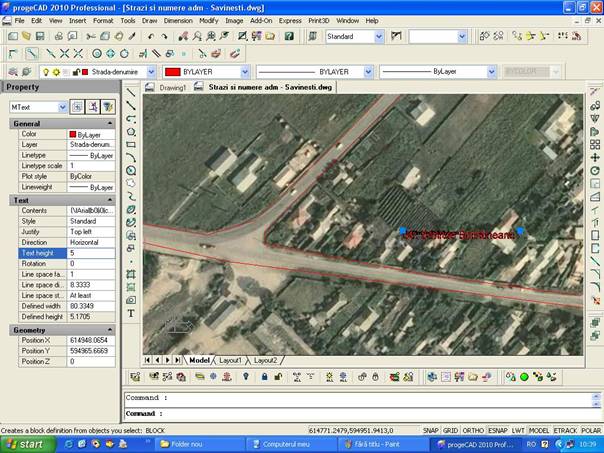
23. Cu ajutorul butonului "Move" (din dreapta ecranului) se va pozitiona corect textul selectat. Iar pentru a roti un text se va folosi butonul "Rotate" (aflat sub butonul "Move")
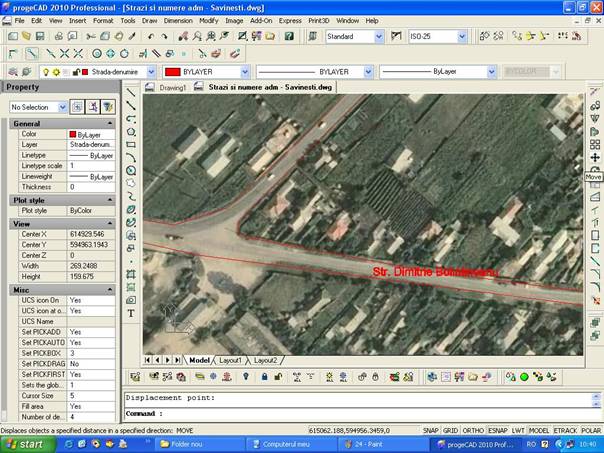
24. Dupa denumirea strazilor imagiea va arata ca exemplul de mai jos.
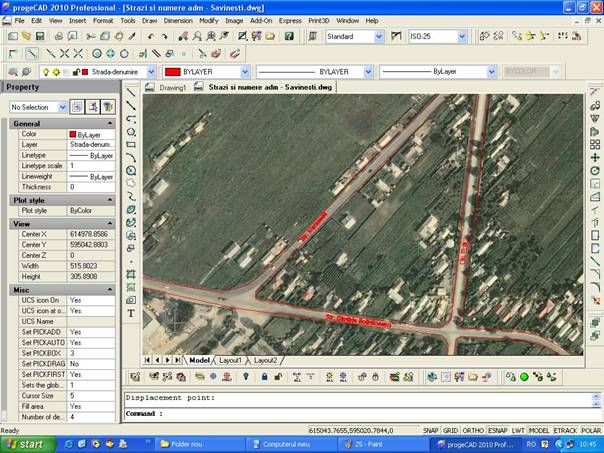
25. Dupa denumirea strazilor urmeaza adaugarea numerelor administrative. Aceasta incepe prin alegerea stratului "Numar administrativ".
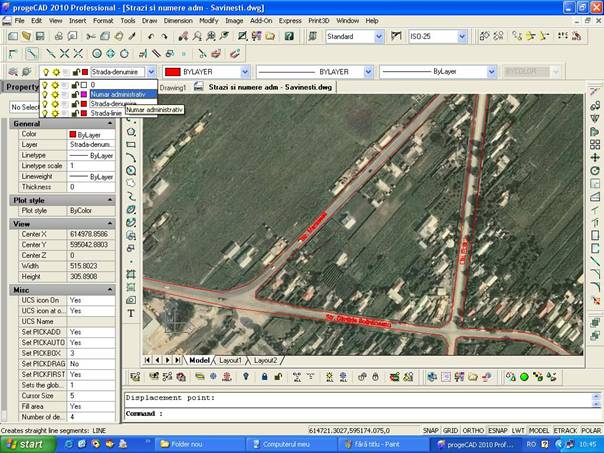
26. Pentru pozitionarea pe ecran a numerelor administrative se folseste, ca si la pozitionarea denumirii strazilor, butonul "T" (Multiline Text). Pentru mutarea unui text cu numarul administrativ se foloseste deasemnea butonul "Move". Pentru modificarea inaltimii unui text se face din fereastra "Property" modificandu-se valoarea la obtiunea "Text height".Modificarea continutului unui text se face prin dublu-click pe textul respectiv.
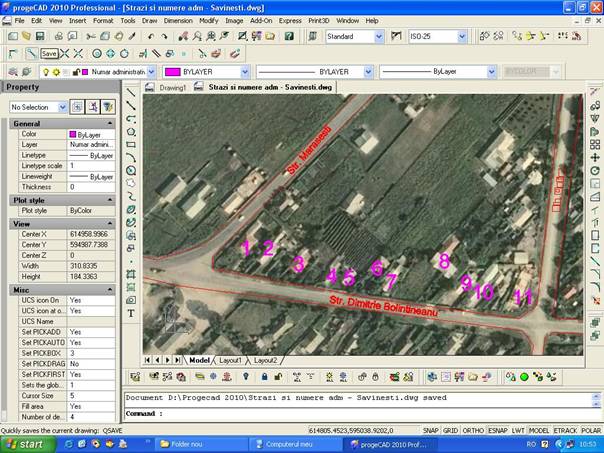
|
Politica de confidentialitate |
| Copyright ©
2026 - Toate drepturile rezervate. Toate documentele au caracter informativ cu scop educational. |
Personaje din literatura |
| Baltagul – caracterizarea personajelor |
| Caracterizare Alexandru Lapusneanul |
| Caracterizarea lui Gavilescu |
| Caracterizarea personajelor negative din basmul |
Tehnica si mecanica |
| Cuplaje - definitii. notatii. exemple. repere istorice. |
| Actionare macara |
| Reprezentarea si cotarea filetelor |
Geografie |
| Turismul pe terra |
| Vulcanii Și mediul |
| Padurile pe terra si industrializarea lemnului |
| Termeni si conditii |
| Contact |
| Creeaza si tu |